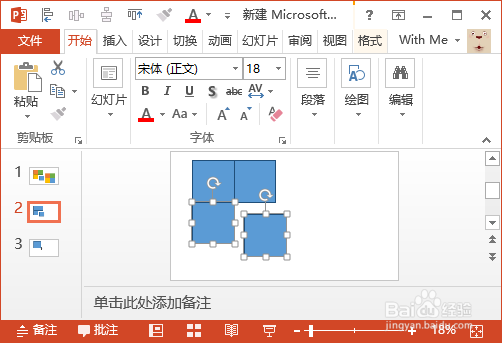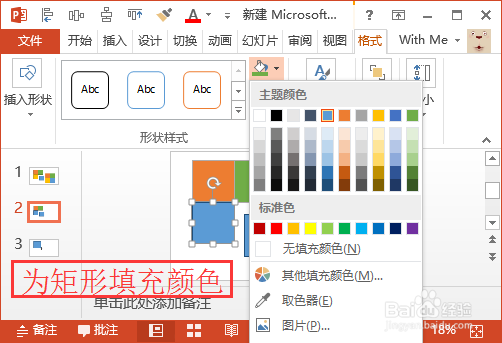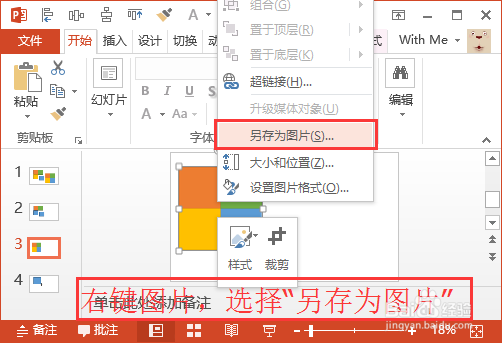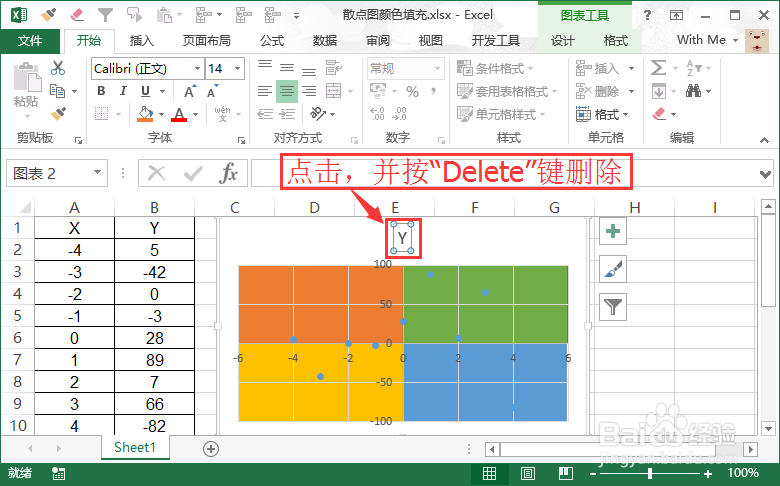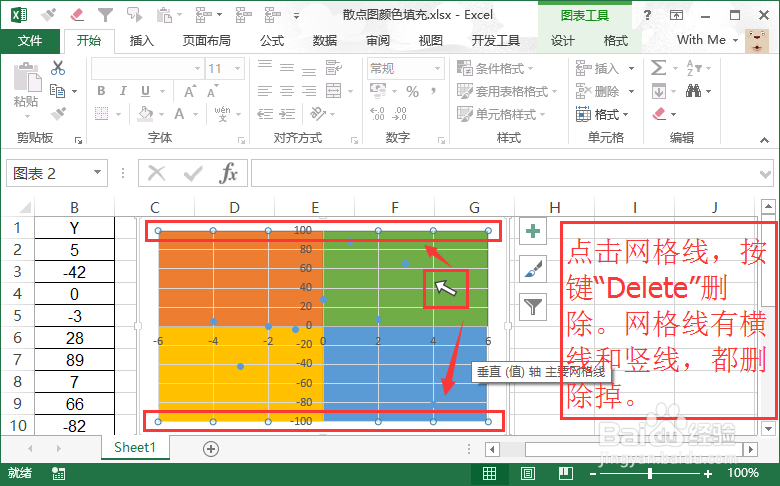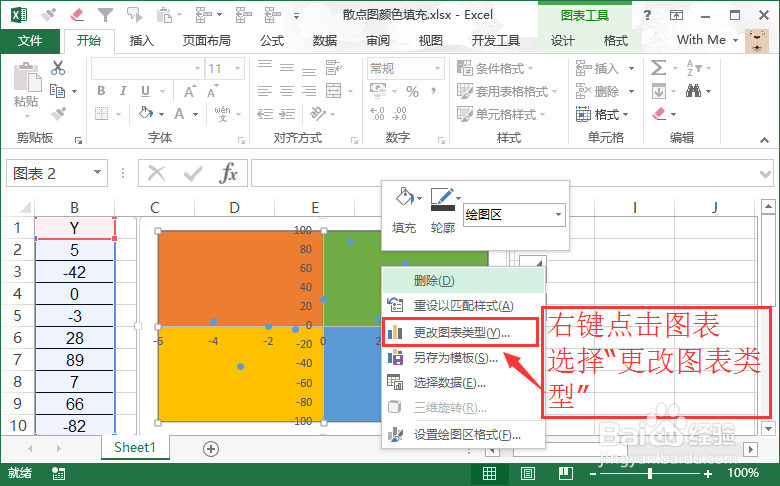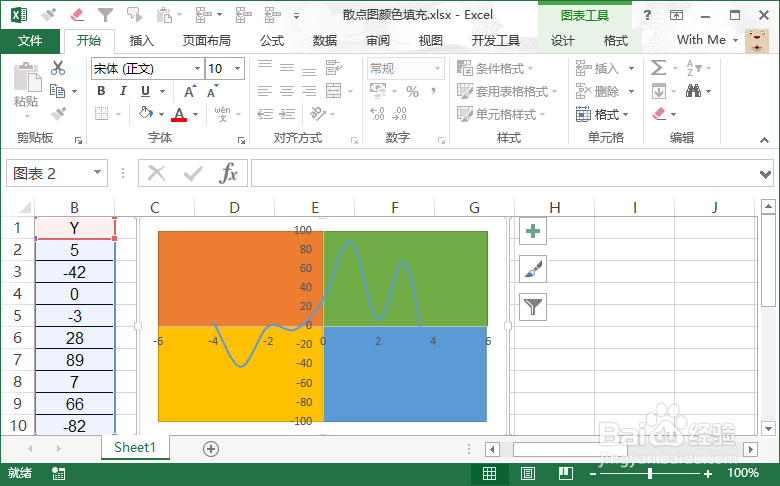1、按照下图,将数据准备好:在A1输入X,B1输入Y。X是横坐标,注意观察坐标原点0的位置。
2、选中A、B列的数据:移动鼠标并选择A1到B10的区域,在菜单栏中,点击“插入”,并在图表中,找到“插入散点图(X,Y)或气泡图”。
3、为四象限填充颜色:利用ppt制作分色模型。新建PPT文件后并打开。在菜单栏上点击“插入”,并找到“插图”下的形状,点击矩形(长方形像粜杵泳),在页面空白处,点击鼠标左键不放,同时安装Shift键不放,鼠标向右(左)拖动,画出一个正方形。
4、利用已经画好矩形,再鸱远忡绑次选中后,通过复制粘帖创建新的3个矩形:点选矩形后,按“Ctrl+C”,再按三次“Ctrl+V”。将四个矩形排列芤晟踔肿成一个大的矩形。(小技巧:排列的时候,通过选择两两矩形,利用菜单栏下的格式,排列“对齐”功能,进行快速排版)
5、然后依次改变4个矩形的颜色:点击其中一个矩形之后,选择菜单栏下的格式,并点击“填充颜色”,选择喜欢的颜色即可。形状轮廓颜色也要填充。
6、选择拼合好的4个形状并复制,通过点击右键,选择粘帖为图片,在粘帖后的图片上,再次点击鼠标右键,在弹出菜单中,选择“另存为图片”,选择好路径保存,等下要用。
7、返回到excel,右键点击图表四个象限的位置,并在弹出菜单中,选择“设置绘图区域格式”。
8、在填充区域,选择“图片或纹理填充”,在下方的“插入图片来自”栏目下,点击“文件”,并弹出新窗口,在新窗口中选择刚才PPT中制作的四色矩形图片,并确定。
9、图片填充好了之后,可以看到矩形有所变形,点击“Y”,将此内容按“DELETE”键,删除掉。再次点击网格线,按键“Delete”删除。网格线有横线和竖线,都删除掉。
10、将点连成线:右键点击图表区域,在弹出菜单中,选择“更改图表类型”,弹出窗口中,选择“带平滑线的散点图”即可。
11、最终显示效果图:
12、完成。